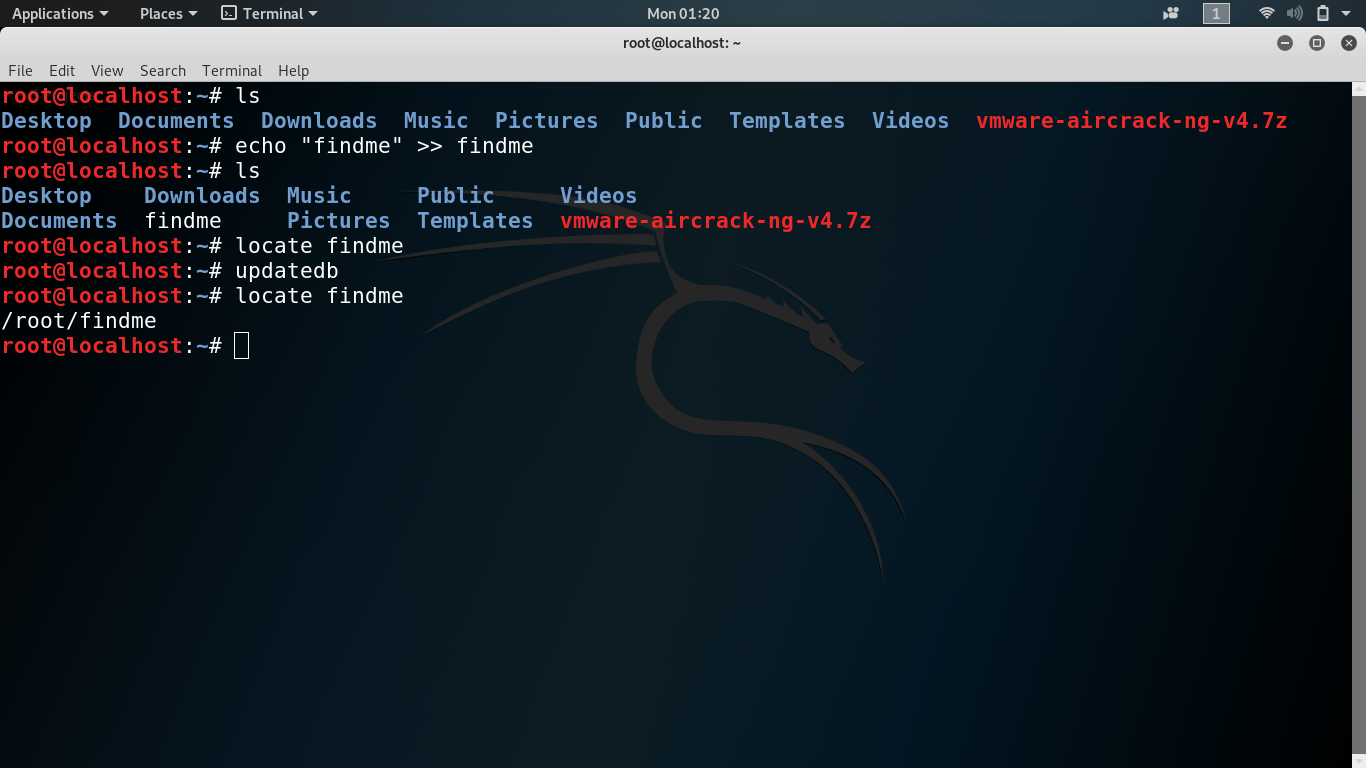- Использование Find и Locate для поиска файлов на сервере Linux
- Поиск по имени файла
- Поиск по типу файла
- Фильтрация по времени и размеру
- Размер файла
- Поиск в зависимости от времени
- Поиск по владельцу и привилегиям
- Фильтрация файлов по глубине
- Выполнение и объединение команд
- Поиск файлов с помощью команды locate
- Итоги
- Difference between locate, which and find Command in Linux
- Locate Command
- Which
Использование Find и Locate для поиска файлов на сервере Linux
Начиная работу с сервером Linux, пользователи часто сталкиваются с проблемой поиска необходимых файлов.
Данное руководство рассматривает использование соответствующей команды find, которая позволяет искать файлы при помощи различных фильтров и параметров. Кроме того, это руководство вкратце охватывает команду locate, которую можно быть использовать для поиска команд.
Поиск по имени файла
Конечно, поиск файла по имени – самый очевидный способ найти нужный файл.
Для этого используйте:
find -name «query»
Данная команда чувствительна к регистру (то есть, она воспринимает файлы с именем file и File как два разных файла).
Чтобы найти файл по имени без учета регистра, наберите:
find -iname «query»
Чтобы найти файлы, которые не совпадают с определенным шаблоном, нужно инвертировать поиск при помощи флагов -not или метасимвола «!». Обратите внимание, при использовании «!» нужно избегать символов, чтобы оболочка bash не интерпретировала «!» еще до выполнения команды find.
find -not -name «query_to_avoid»
find \! -name «query_to_avoid»
Поиск по типу файла
При помощи параметра «-type» можно указать тип необходимого файла. Это работает так:
find -type type_descriptor query
Вот список общих дескрипторов, при помощи которых можно указать тип файла:
- f: обычный файл;
- d: каталог;
- l: символическая ссылка;
- c: символьные устройства;
- b: блочные устройства.
К примеру, чтобы найти в системе все символьные устройства, нужно выполнить команду:
find / -type c
/dev/parport0
/dev/snd/seq
/dev/snd/timer
/dev/autofs
/dev/cpu/microcode
/dev/vcsa7
/dev/vcs7
/dev/vcsa6
/dev/vcs6
/dev/vcsa5
/dev/vcs5
/dev/vcsa4
. . .
Чтобы найти все файлы, которые заканчиваются на .conf, используйте:
find / -type f -name «*.conf»
/var/lib/ucf/cache/:etc:rsyslog.d:50-default.conf
/usr/share/base-files/nsswitch.conf
/usr/share/initramfs-tools/event-driven/upstart-jobs/mountall.conf
/usr/share/rsyslog/50-default.conf
/usr/share/adduser/adduser.conf
/usr/share/davfs2/davfs2.conf
/usr/share/debconf/debconf.conf
/usr/share/doc/apt-utils/examples/apt-ftparchive.conf
. . .
Фильтрация по времени и размеру
Команда find позволяет фильтровать полученный результат, руководствуясь размером и временем последнего изменения.
Размер файла
Чтобы отфильтровать файлы по размеру, используйте параметр -size.
Также нужно внести суффикс в конце значения, чтобы указать размер:
Чтобы найти файлы размером ровно в 50 байт, наберите:
Чтобы найти файлы, размер которых меньше 50 байт, используйте символ «-» перед значением:
Соответственно, чтобы найти файлы, размер которых превышает 700 мегабайт, используйте перед значением символ +; команда имеет такой вид:
find / -size +700M
Поиск в зависимости от времени
Linux хранит данные о access time, modification time и change time.
- access time: время последнего обращения к файлу (когда файл был прочитан или дописан);
- modification time: время последнего изменения содержимого файла;
- change time: время последнего изменения инода (inode) файла.
Для фильтрации файлов по времени используйте параметры «-atime», «-mtime» и «-ctime» соответственно.
Значение данного параметра указывает, сколько дней назад был изменен файл. Как и в случае с размером файла, можно использовать символы – и +, чтобы получить файлы, измененные меньше чем или больше чем n дней назад.
То есть, чтобы найти файл, содержимое которого было изменено 1 день назад, используйте:
Чтобы вывести файлы, к которым обращались меньше 1 дня назад, используйте:
Чтобы найти файлы, иноды которых были изменены более трех дней назад, введите:
Существуют также сопутствующие параметры, с помощью которых можно указать минуты вместо дней:
Это вернет файлы, содержание которых было изменено минуту назад.
Кроме того, команда find может сравнивать файлы и выводить более новые из них:
find / -newer myfile
Поиск по владельцу и привилегиям
С помощью команды find файлы можно искать по владельцу или правам на файл.
Для того используются параметры –user, –group, и -perm соответственно. Например, чтобы найти файл, принадлежащий пользователю с именем syslog, наберите:
find / -user syslog
Аналогично, чтобы вывести файлы, принадлежащие группе shadow, используйте:
find / -group shadow
Также можно искать файлы с особыми привилегиями.
Чтобы найти файл с определенными правами, используйте:
Данная строка выведет все файлы с такими правами.
Чтобы вывести все файлы, привилегии которых больше или равны указанным, используйте синтаксис:
Это вернет все файлы с дополнительными привилегиями (например, файл с привилегиями 744).
Фильтрация файлов по глубине
Чтобы выполнить примеры данного раздела, создайте во временном каталоге структуру каталогов. Она должна состоять из трех уровней каталогов, с десятью каталогами на первом уровне. Каждый каталог (в том числе тестовый каталог) должен содержать десять файлов и десять подкаталогов.
Чтобы создать такую структуру, выполните следующую команду:
Чтобы ознакомиться с только что созданной структурой и проверить, все ли создано правильно, используйте команды ls и cd. Затем вернитесь в тестовый каталог test:
Данный раздел покажет, как извлекать определенные каталоги из этой структуры. Для начала попробуйте выполнить простой поиск файла по имени:
find -name file1
./level1dir7/level2dir8/level3dir9/file1
./level1dir7/level2dir8/level3dir3/file1
./level1dir7/level2dir8/level3dir4/file1
./level1dir7/level2dir8/level3dir1/file1
./level1dir7/level2dir8/level3dir8/file1
./level1dir7/level2dir8/level3dir7/file1
./level1dir7/level2dir8/level3dir2/file1
./level1dir7/level2dir8/level3dir6/file1
./level1dir7/level2dir8/level3dir5/file1
./level1dir7/level2dir8/file1
. . .
Эта команда вывела достаточно объемный результат. Передав этот результат в счетчик, можно увидеть, что в итоге выведено 1111 файлов.
find -name file1 | wc -l
1111
Конечно, в большинстве случаев этот вывод слишком объемный и неудобный. Попробуйте сузить его.
Для этого можно использовать параметр –maxdepth, чтобы задать максимальную глубину поиска:
find -maxdepth num -name query
Чтобы найти file1 в каталогах level1 и выше, укажите максимальную глубину 2 (1 для каталога верхнего уровня и 1 для каталогов level1).
find -maxdepth 2 -name file1
./level1dir7/file1
./level1dir1/file1
./level1dir3/file1
./level1dir8/file1
./level1dir6/file1
./file1
./level1dir2/file1
./level1dir9/file1
./level1dir4/file1
./level1dir5/file1
./level1dir10/file1
Как видите, данный результат имеет гораздо более удобный вид.
Кроме того, можно указать минимальную глубину поиска:
find -mindepth num -name query
Это используется для поиска файлов, которые находятся в конце ветвей каталога:
find -mindepth 4 -name file
./level1dir7/level2dir8/level3dir9/file1
./level1dir7/level2dir8/level3dir3/file1
./level1dir7/level2dir8/level3dir4/file1
./level1dir7/level2dir8/level3dir1/file1
./level1dir7/level2dir8/level3dir8/file1
./level1dir7/level2dir8/level3dir7/file1
./level1dir7/level2dir8/level3dir2/file1
. . .
Опять же, данный результат будет содержать огромное количество файлов (1000).
Максимальную и минимальную глубину поиска можно комбинировать, чтобы уменьшить диапазон поиска:
find -mindepth 2 -maxdepth 3 -name file
./level1dir7/level2dir8/file1
./level1dir7/level2dir5/file1
./level1dir7/level2dir7/file1
./level1dir7/level2dir2/file1
./level1dir7/level2dir10/file1
./level1dir7/level2dir6/file1
./level1dir7/level2dir3/file1
./level1dir7/level2dir4/file1
./level1dir7/file1
. . .
Выполнение и объединение команд
Утилита find позволяет выполнять любую вспомогательную команду на все найденные файлы; для этого используется параметр –exec. Базовый синтаксис выглядит так:
find параметры_поиска -exec команда_и_параметры <> \;
Символы <> используются в качестве заполнителя для найденных файлов. Символы \; используются для того, чтобы find могла определить, где заканчивается команда.
Для примера можно найти файлы с привилегиями 644 (как в предыдущем разделе) и изменить их привилегии на 664:
/test
find . -perm 644 -exec chmod 664 <> \;
Затем можно сменить привилегии каталога:
find . -perm 755 -exec chmod 700 <> \;
Чтобы связать несколько результатов, используйте команды -and или -or. Команда –and предполагается, если она опущена.
find . -name file1 -or -name file9
Поиск файлов с помощью команды locate
Команда locate является альтернативой для find. Данная команда, как правило, работает быстрее и может легко производить поиск по всей файловой системы.
Установить эту команду можно при помощи с apt-get:
sudo apt-get update
sudo apt-get install mlocate
Но почему команда locate быстрее, чем find? Дело в том, что locate зависит от базы данных файлов в файловой системе.
Как правило, cron-скрипт обновляет эту базу данных раз в день; но ее можно обновить и вручную. Запустите эту команду:
Запомните: БД нужно регулярно обновлять, чтобы она содержала актуальные данные; в противном случае найти недавно полученные или созданные файлы будет невозможно.
Чтобы найти файлы с помощью команды locate, просто используйте следующий синтаксис:
Полученный результат также можно фильтровать.
К примеру, чтобы возвращать только файлы, содержащие сам запрос, вместо того чтобы выводить каждый файл, который содержит запрос в ведущих к нему каталогах, можно использовать флаг –b (чтоб искать только basename, базовое имя файла):
Чтобы команда locate возвращала только файлы, которые все еще существуют в файловой системе (то есть, файлы, которые не были удалены в промежутке между последним запуском updated и текущим вызовом locate), используйте флаг –е:
Чтобы просмотреть статистику, занесенную командой locate в каталог, используйте опцию –S:
locate -S
Database /var/lib/mlocate/mlocate.db:
3,315 directories
37,228 files
1,504,439 bytes in file names
594,851 bytes used to store database
Итоги
Команды find и locate – отличные инструменты для поиска файлов в UNIX‐подобных операционных системах. Каждая из этих утилит имеет свои преимущества.
Несмотря на то, что команды find и locate сами по себе очень мощны, их действие можно расширить, комбинируя их с другими командами. Научившись работать с find и locate, попробуйте фильтровать их результаты при помощи команд wc, sort и grep.
Источник
Difference between locate, which and find Command in Linux
There are a number of Linux utilities that can be used to locate files in a Linux installation with three of the most common being find, locate, and which. All three of these utilities have similar functions, but work and return data in different ways. In this article, we are going to discuss these three useful and powerful command-line utilities to search for a particular file.
Locate Command
locate is a Unix utility which serves to find files on filesystems. It searches through a prebuilt local database of all files on the filesystem generated by the updatedb command. Note it is essential to update the database as recent files saved over a period of fewer than 24 hours are not updated into the database by default and the database is updated once within 24 hours span.
Syntax:
For Example: Let us create a file on desktop named findme.txt. Using locate command without updating the database returns no output however after updating the local database of all files on the filesystem, we are finally able to locate the file.
- Creating a new file findme
- File location shown. Hence it is essential to update the database prior to using the locate command.
- Using locate findme
- Unable to find the file. The local database of all files on the filesystem is updated.
- Trying locate command again locate findme
Which
The whichcommand searches through the directories that are defined in the $PATH environment variable for a given filename. If a match is found, which returns the full path to the executable file
Syntax:
For Example:
Returns the path to the aircrack-ng executable file.
The find command is a more aggressive search tool than locate or which. Find is able to recursively search any given path for various files. Using the file command we can search for files by name, owner, group, permissions, type, size, time modified, date and various other criteria. The find command is highly efficient but this efficiency comes at a cost of time.
Syntax:
The -H, -L and -P options control the treatment of symbolic links. The options -H -L -P -D -O must appear before the first pathname if needed. The part of the command line after the list of starting points is the expression. This is a kind of query specification describing how we match files and what we do with the files that were matched.
Entering file or file. will display the pathnames of all files in the current directory and all subdirectories. The default directory is current directory and default expression is -print.
- Searching a file by its name
- Searching a text file only
- Searching a file ignoring case.
- Searching for file only.
- Searching for directories only.
- Searching for file based on permission.
- Files modified more than 10 days.
- Files modified less than 10 days.
- Files modified more than 1 minute.
- Files modified less than 1 minutes.
- Files with size more than 10MB.
- Search for empty files and directories
Источник